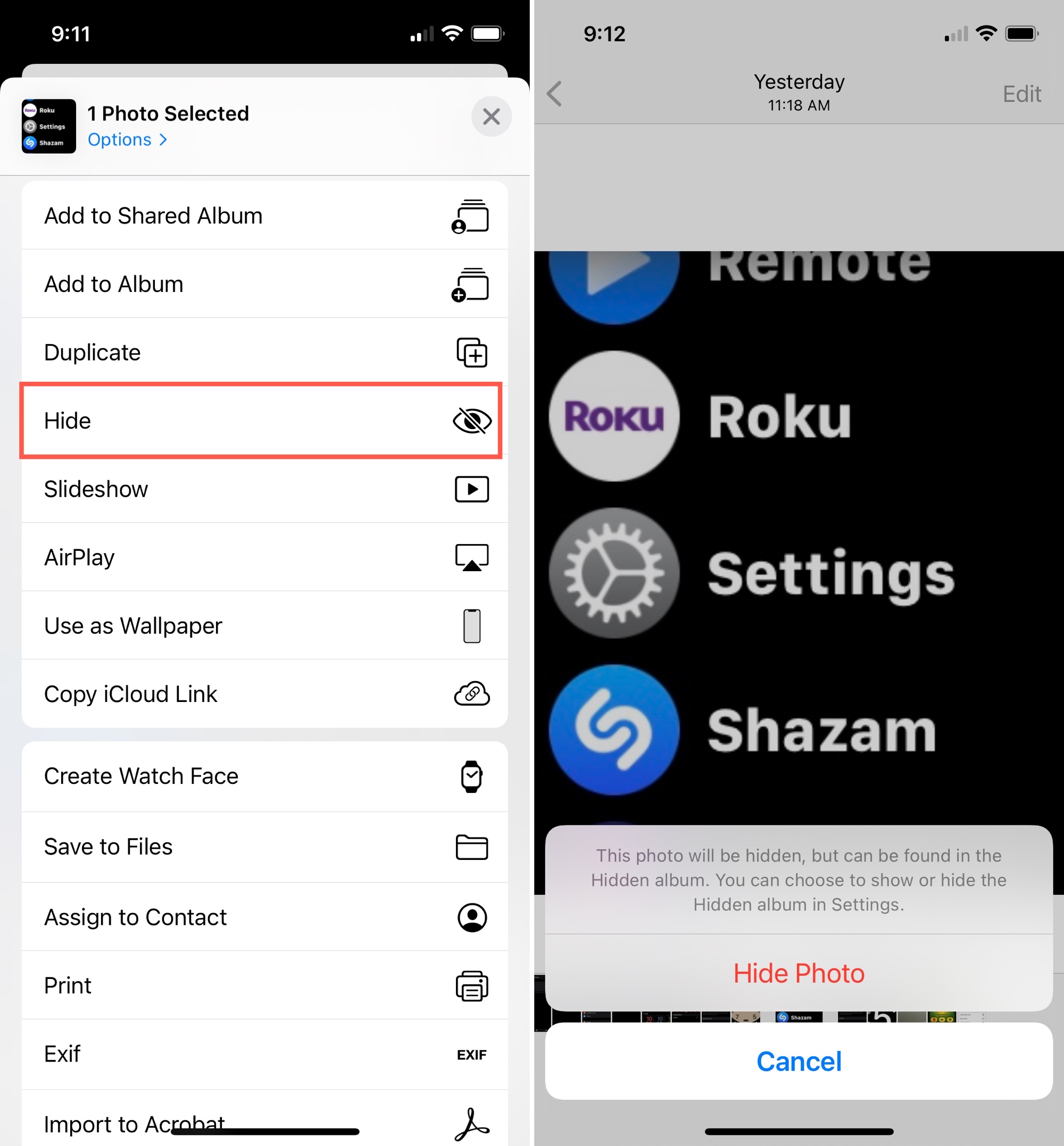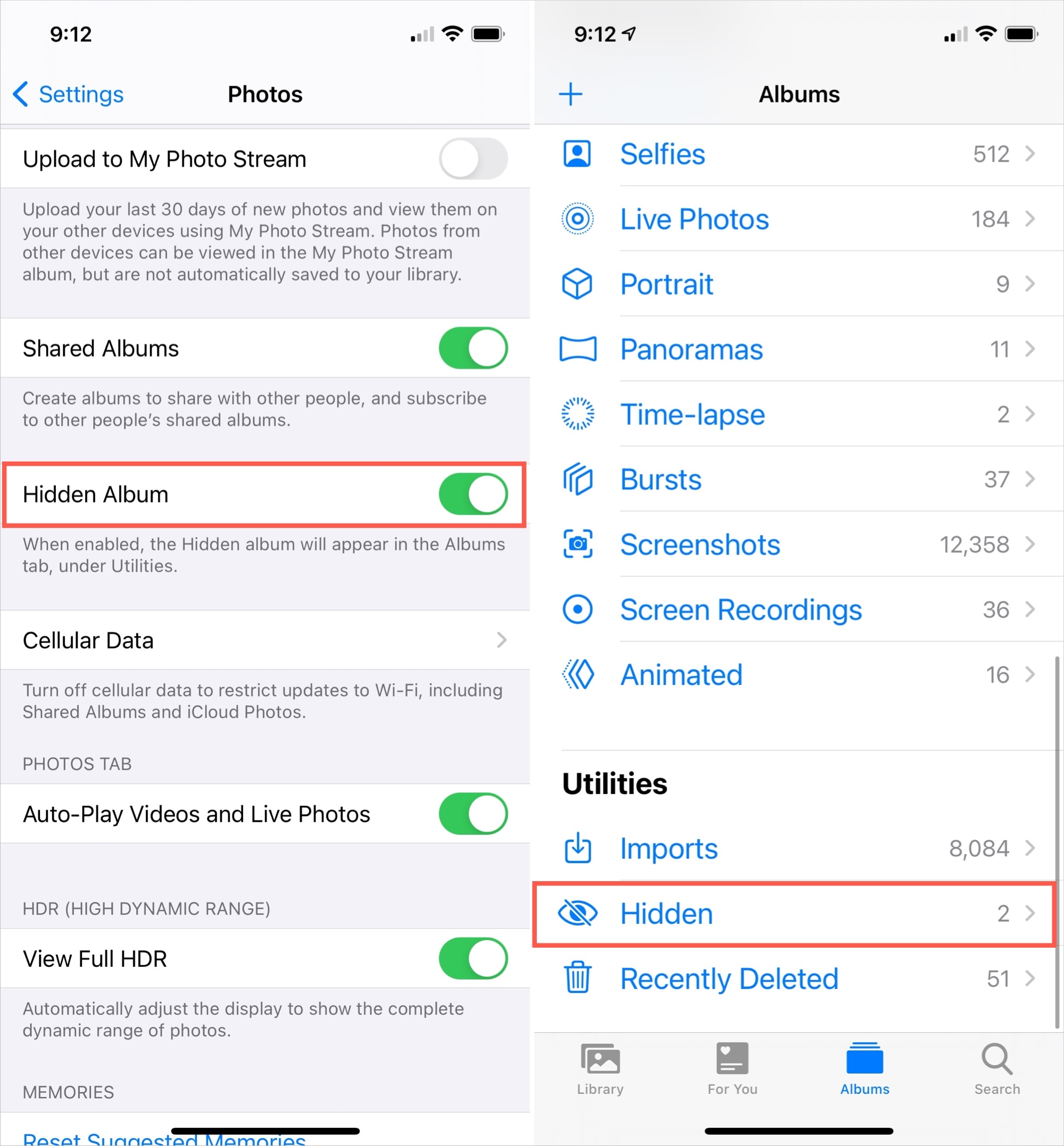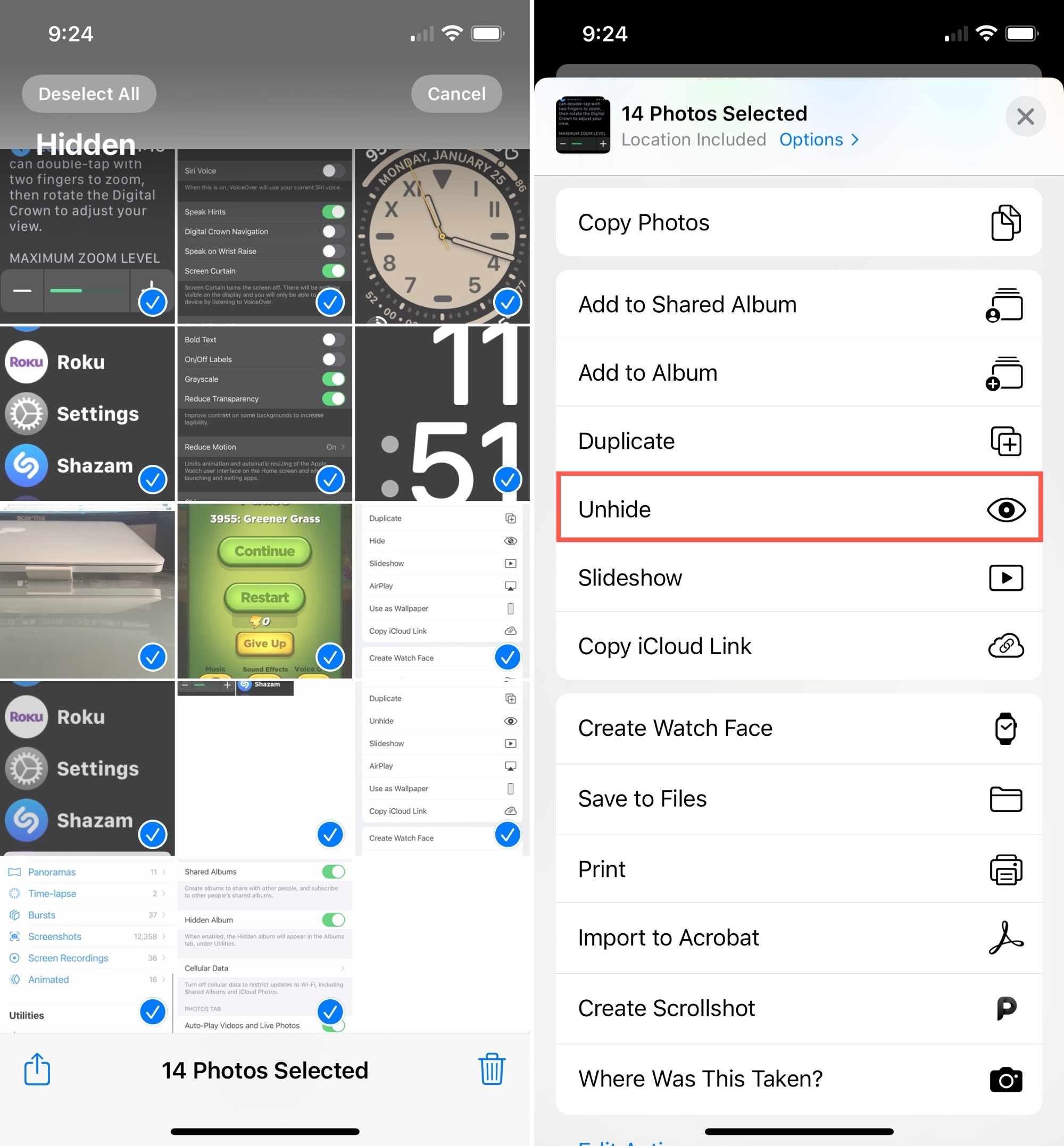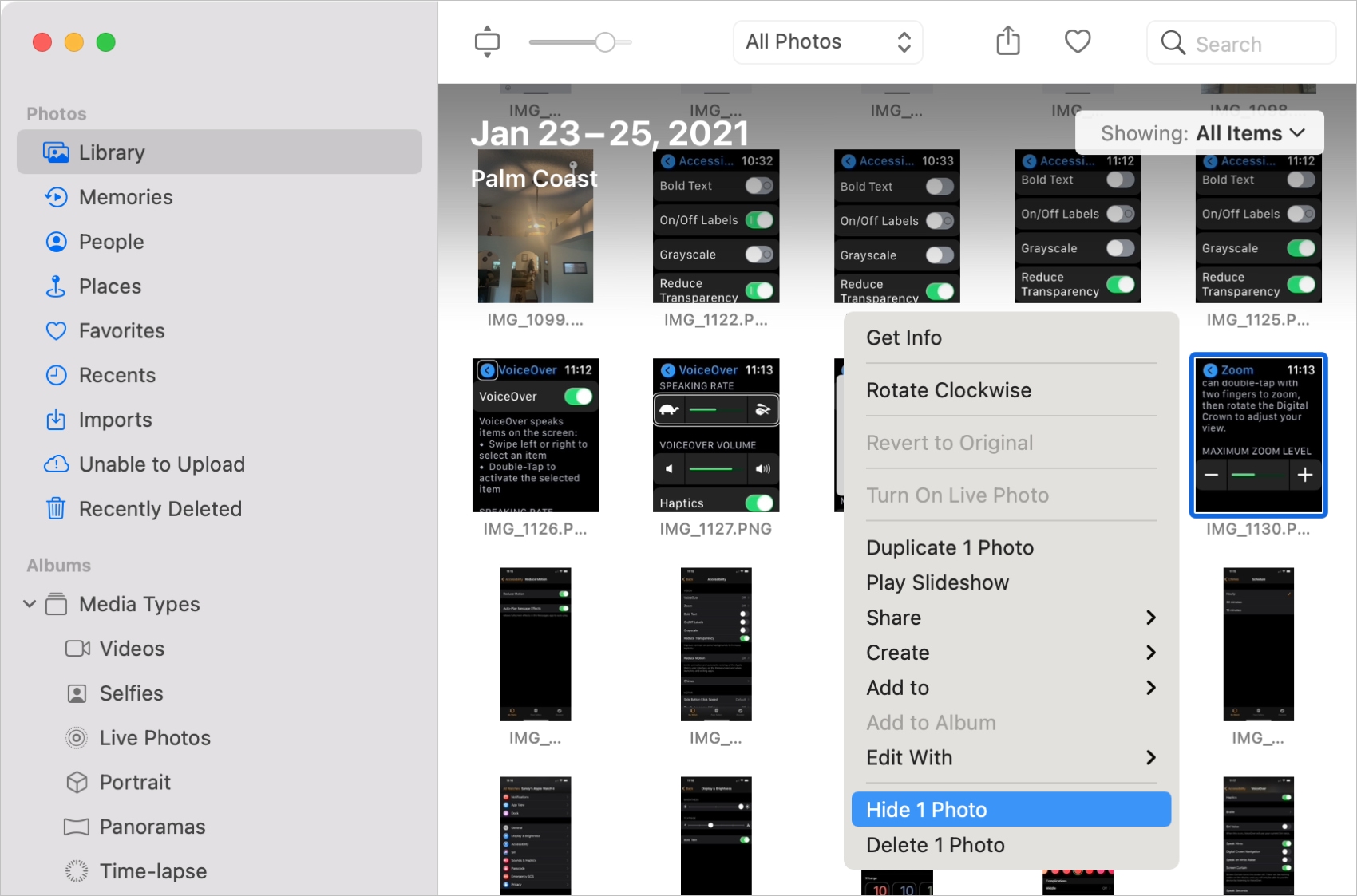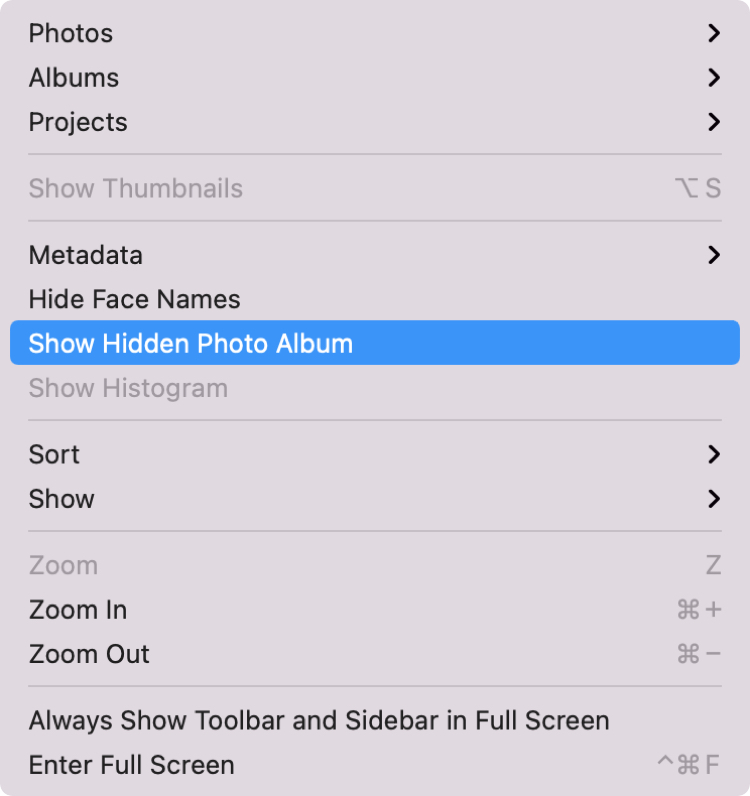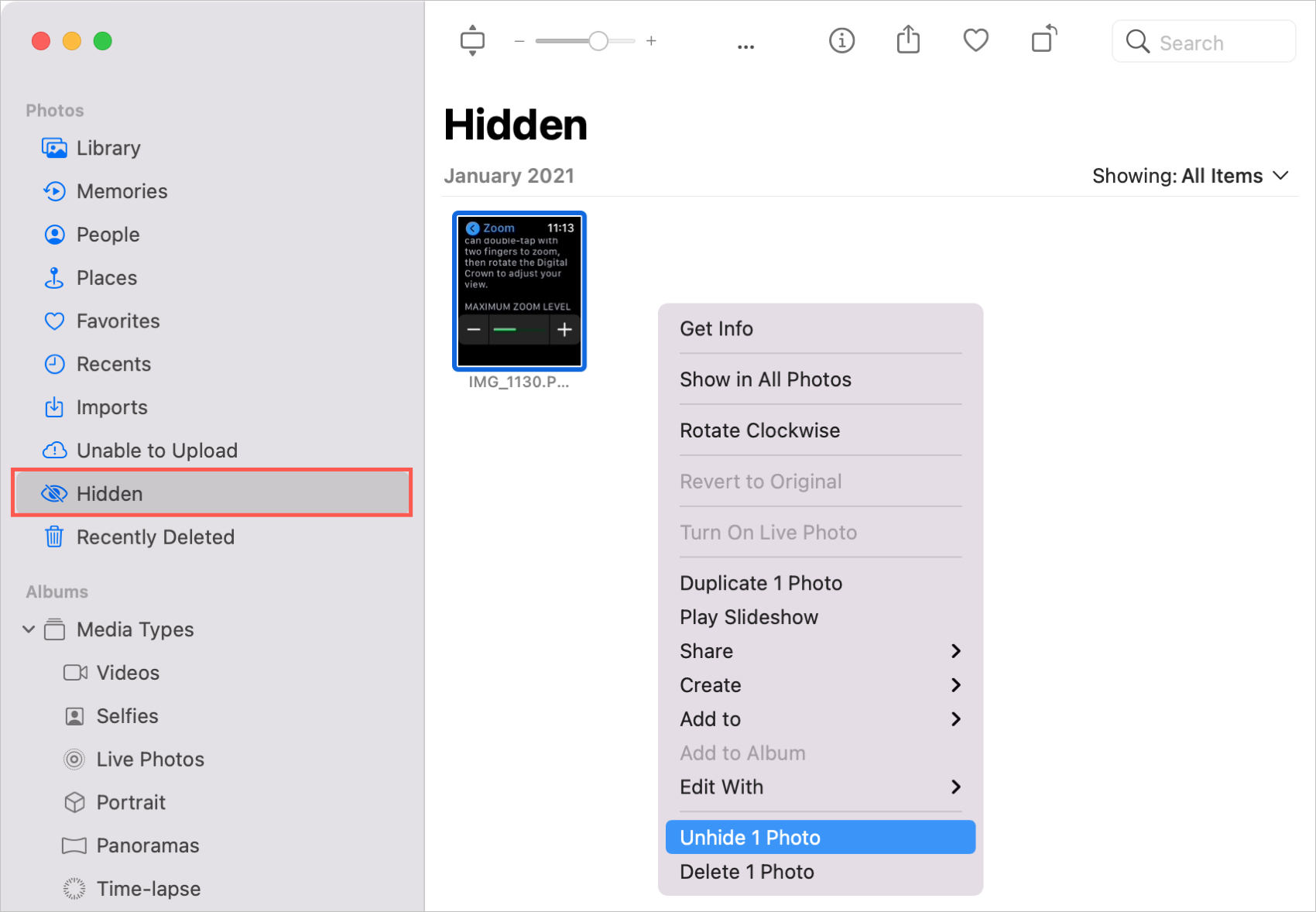No siempre desea visualizar las fotos que captura. Es posible que tengáis otros que no sean para un público más joven o de otros que sorprendan a alguien que desee callar. Por cualquier motivo que tenga, puede ocultar fácilmente imágenes en Fotos.
Aquí le mostraremos cómo ocultar las fotos en tu iPhone, iPad y Mac y donde encontrarlas una vez lo haga. Además, verá como se muestran estas fotografías guardadas si lo decide más adelante.
escondiendo fotos
Ocultar fotos en el iPhone y el iPad
Es muy fácil ocultar una foto o varias fotos en el iPhone y el iPad. Abra el archivo fotografías y siga estos pasos.
Ocultar una sola foto
1) Toca para abrir la foto que quieres ocultar.
2) Pulse el botón compartir botón.
3) Seleccione Ocultar y confirme tocando Ocultar foto.
Ocultar varias fotos
1) Abra la ubicación de las fotos, como un álbum o Recientes.
2) Haz clic en Seleccione en la parte superior y elija cada foto. Esto pone una marca de verificación junto a cada uno.
Consejo: Si selecciona varias fotografías adyacentes entre sí, arrastre el dedo para seleccionarlas.
3) Pulse el botón compartir botón.
4) Seleccione Ocultar y confirme tocando Ocultar [Number] fotografías.
Ocultar una foto no la suprime; sólo lo pone en un álbum Oculto. De este modo, aún puede ver las fotos en cualquier momento.
abierto configuraciónseleccione fotografíasy active la conmutación por álbum oculto. Una vez lo haga, el álbum se mostrará en la aplicación Fotos, en la parte inferior de la pestaña Álbumes. Puede esconderlo de la misma manera si vuelve a la configuración y desactive el conmutador.
Nota: Si muestra las fotos más adelante siguiendo los pasos siguientes, el álbum oculto aún se mostrará en la pestaña Álbumes. Sólo tendrá un 0 (cero) al lado.
Ver las fotos en iOS
Para no sólo ver sus fotos escondidas, sino mostrar una o más, deberá mostrar el álbum oculto tal como se ha descrito anteriormente. A continuación, realice una de las acciones siguientes para mostrar las fotos.
Muestra una sola foto
1) Abra el archivo escondido en la parte inferior de la pestaña Álbumes y elija la foto que desee ocultar.
2) Pulse el botón compartir botón.
3) Seleccione Mostrar.
Muestra varias fotos
1) Abra el archivo escondido álbum.
2) Haz clic en Seleccione en la parte superior y elige las fotos.
3) Pulse el botón compartir botón.
4) Seleccione mostrar.
Ocultar fotos al Mac
Tiene dos formas rápidas y sencillas de esconder una imagen a Fotos en su Mac. Abra fotos y realice una de las acciones siguientes.
- Haga clic con el botón derecho en la foto y seleccione Ocultar [Number] foto desde el menú de accesos directos.
- Seleccione la foto y haga clic en Imagen > Ocultar [Number] foto desde la barra de menú.
Se le preguntará si desea ocultar la foto. Haga clic en Ocultar en la ventana emergente.
Puede hacer las mismas acciones para ocultar varias fotos a la vez. Simplemente seleccione cada uno y haga clic con el botón derecho del ratón o utilice el menú.
Al igual que en iOS, deberá hacer una acción para mostrar su álbum oculto Mac.
Con Fotos abiertas, haga clic en Ver > Ver el álbum de fotos oculto desde la barra de menú. Puede ocultar de nuevo con la misma acción si lo desea.
Notas sobre el álbum oculto Mac
- Una vez divulga el álbum oculto, todo el mundo que tenga acceso a su aplicación Fotos en el Mac (con sus credenciales de inicio de sesión en Mac) lo podrá ver.
- Si muestra todas las fotos del álbum oculto, ya no se mostrarán en la barra lateral. Si más adelante ocultar otra foto, el álbum volverá a menos que el ocultar siguiendo los pasos anteriores.
Ver las fotos al Mac
Si está preparado para mostrar una foto, deberá mostrar el álbum oculto. A continuación, ábralo y seleccione una foto oculta.
- Haga clic con el botón derecho en la foto y seleccione mostrar [Number] foto desde el menú de accesos directos.
- Seleccione la foto y haga clic en Imagen > mostrar [Number] foto desde la barra de menú.
Al igual que ocultar fotos, puede mostrar varias imágenes a la vez seleccionándolas y haciendo clic con el botón derecho o utilizando el menú.
Fotos ocultas con sincronización de iCloud
Si tiene activada la Biblioteca de fotos del iCloud para sus dispositivos, todas las fotos que ocultar se sincronizarán. Como ejemplos, puede ocultar una foto en el iPhone y encontrarla en el álbum oculto de Mac o mostrar una foto en el Mac y también se mostrará en su iPhone.
Conclusión
Tiene sus propios motivos para ocultar una foto y, como puede ver, es fácil de hacer. Y recuerde, puede ocultar el álbum oculto en sus dispositivos para evitar que estas fotos secretas sean miradas indiscretas hasta que esté listo para verlas.
Tiene consejos para gestionar imágenes y álbumes en la aplicación Fotos que desea compartir? Ya sea para iOS o Mac, nos encantaría conocer sus sugerencias. Comenta a continuación o haznos un vistazo en Twitter!